Wichtige Schritte dieses Video-Tutorials zum Mitmachen
Anleitung zur Verwendung der Filmora KI Tools
Importieren Sie zunächst Ihre Videos in Filmora. Die Videos sollten sich auf dieselben Einstellungen beziehen und von verschiedenen Kameras aus unterschiedlichen Winkeln aufgenommen worden sein. Wählen Sie die Videos aus und platzieren sie in der Zeitleiste auf anderen Spuren. Wählen Sie die Videos einzeln aus und klicken Sie mit der rechten Maustaste, um die Dropdown-Liste aufzurufen. Wählen Sie "Audio lösen" aus der Liste. Hier erhalten Sie auf der Zeitleiste zwei Audio- und zwei Videodateien auf verschiedenen Spuren.
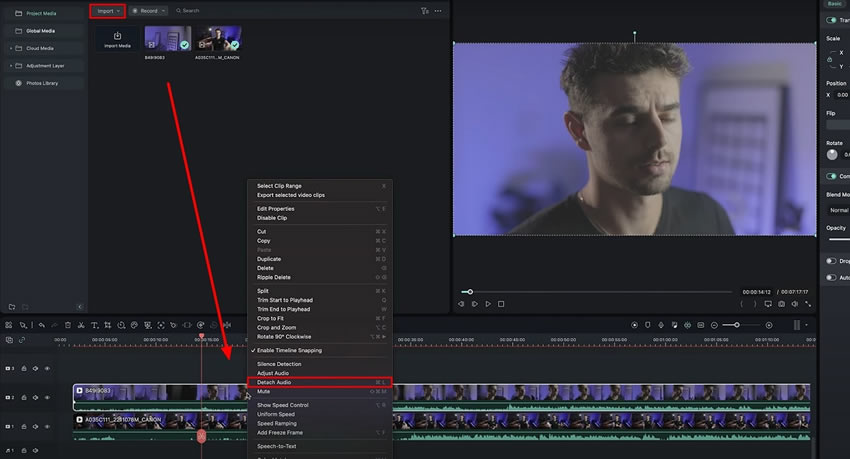
Wenn Sie mit dem Multicam-Videoschnitt fortfahren, werden Sie beim Betrachten der Audioclips feststellen, dass diese nicht synchronisiert sind. Markieren Sie dazu beide Audioclips gleichzeitig und klicken Sie mit der rechten Maustaste. Wählen Sie "Automatische Synchronisierung" aus der Dropdown-Liste. Innerhalb weniger Sekunden erhalten Sie Audioclips, die exakt nach ähnlichen Rhythmen angeordnet sind.
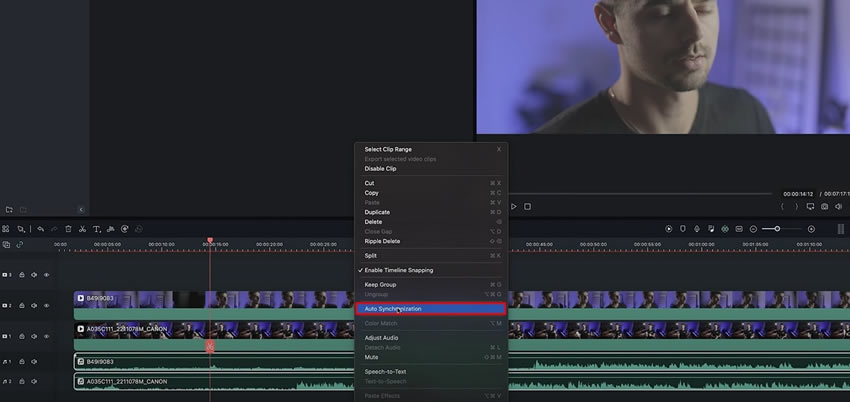
Finden Sie die genauen Nummern der entsprechenden Video- und Audiodateien und richten sie entsprechend aus. Sie können unerwünschte Teile aus Video- und Audiodateien entfernen, sodass sie an derselben Stelle beginnen. Nun können Sie auch die gewünschte Audiodatei, die offensichtlicher ist, behalten und die andere löschen.
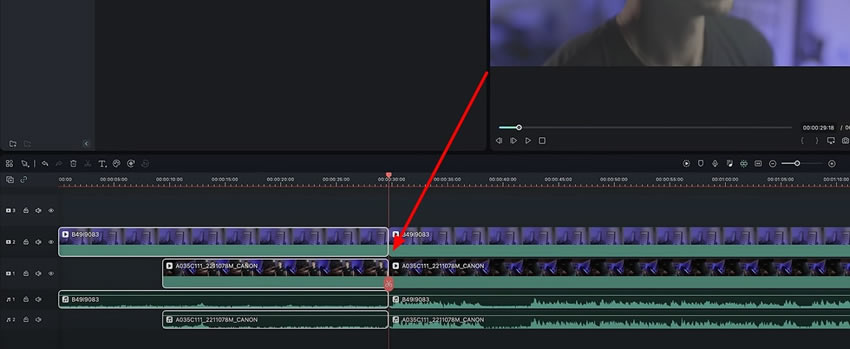
Um die Videoclips zu bearbeiten, schneiden Sie einfach beide Videos zur gleichen Zeit. Sie können sie in beliebig viele Teile aufteilen. Es ist auch empfehlenswert, keine Teile der Videos zu löschen, da Sie diese später zum Bearbeiten Ihrer Videos benötigen könnten.
Wählen Sie den Videoclip aus dem Winkel, der in Ihrem fertigen Video nicht vorkommen soll. Klicken Sie mit der rechten Maustaste auf diesen Clip und wählen Sie in der Dropdown-Liste die Option "Clip deaktivieren". Ebenso können Sie, wenn Sie dieselbe Technik anwenden, die gewünschten Sequenzen im Video ein- und ausschalten.
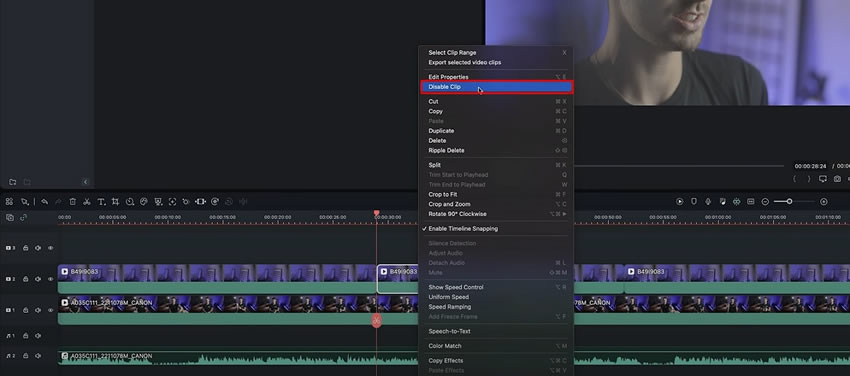
Videos, die aus verschiedenen Winkeln aufgenommen wurden, können schwer bearbeitbar erscheinen. Die Realität sieht anders aus, wenn Sie über Wondershare Filmora verfügen. In dieser Anleitung werden die elementaren Schritte zum Bearbeiten von Multicam-Videos erklärt. Da wir wissen, dass Kreativität der Schlüssel zum Erfolg für Content-Ersteller ist, können Sie mit Filmora Ihr Publikum ganz einfach mit magischen Inhalten überraschen.
Julians andere Filmora Master-Lektionen





